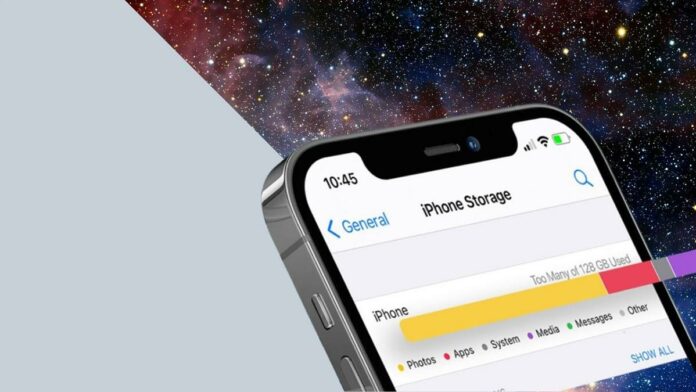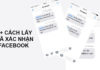Thực hiện các cách giải phóng dung lượng iPhone 7 Plus chính là giải pháp hữu hiệu nhất giúp máy làm sạch bộ nhớ nhanh chóng tại nhà mà không cần sự trợ giúp của kỹ thuật viên. Vậy cách thực hiện có đơn giản không thì hãy cùng xem qua hướng dẫn chi tiết sau đây nhé!
Các cách giải phóng dung lượng iPhone 7 Plus cực hiệu quả
Hiện nay thì việc thực hiện các cách giải phóng dung lượng iPhone 7 Plus tại nhà đã trở nên quá thông dụng bởi nó dễ làm mà còn có được hiệu quả nhanh chóng. Do đó, hãy cùng theo dõi qua 7 cách giải phóng sau đây nếu iPhone 7 Plus của bạn đang gặp các vấn đề về bộ nhớ:
Xoá lịch sử và dữ liệu trang web
Có thể bạn không để ý đến nhưng việc sử dụng trình duyệt Safari sau thời gian mà không xóa đi dữ liệu thì nó sẽ chiếm một phần lớn dung lượng trên iPhone. Nên nếu bạn xóa đi phần dữ liệu lịch sử này thì có thể giúp iPhone của bạn tiết kiệm được một khoảng bộ nhớ lên đến 1GB.
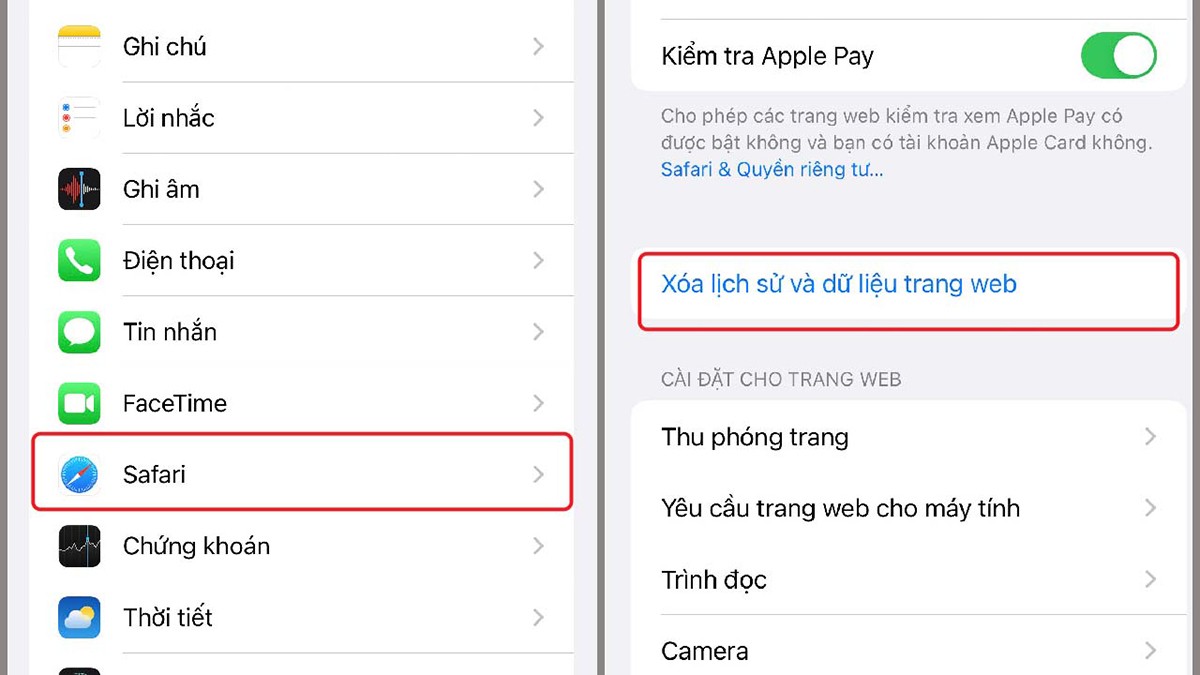
Cách thực hiện khá đơn giản khi chỉ cần vào Cài đặt > tìm và chọn vào mục Safari > chọn Xoá lịch sử và dữ liệu trang web> xác nhận là hoàn tất.
cách giải phóng dung lượng iPhone Không nên sử dụng tính năng My Photo Stream
My Photo Stream là một tính năng được tích hợp sẵn trên iPhone cho người dùng đồng bộ hình ảnh từ máy lên tài khoản iCloud đẻ có thể lưu trữ nhiều hơn. Đương nhiên, chính vì lẽ đó mà dung lượng iPhone của bạn hao tốn lần nhưng bạn lại không biết.
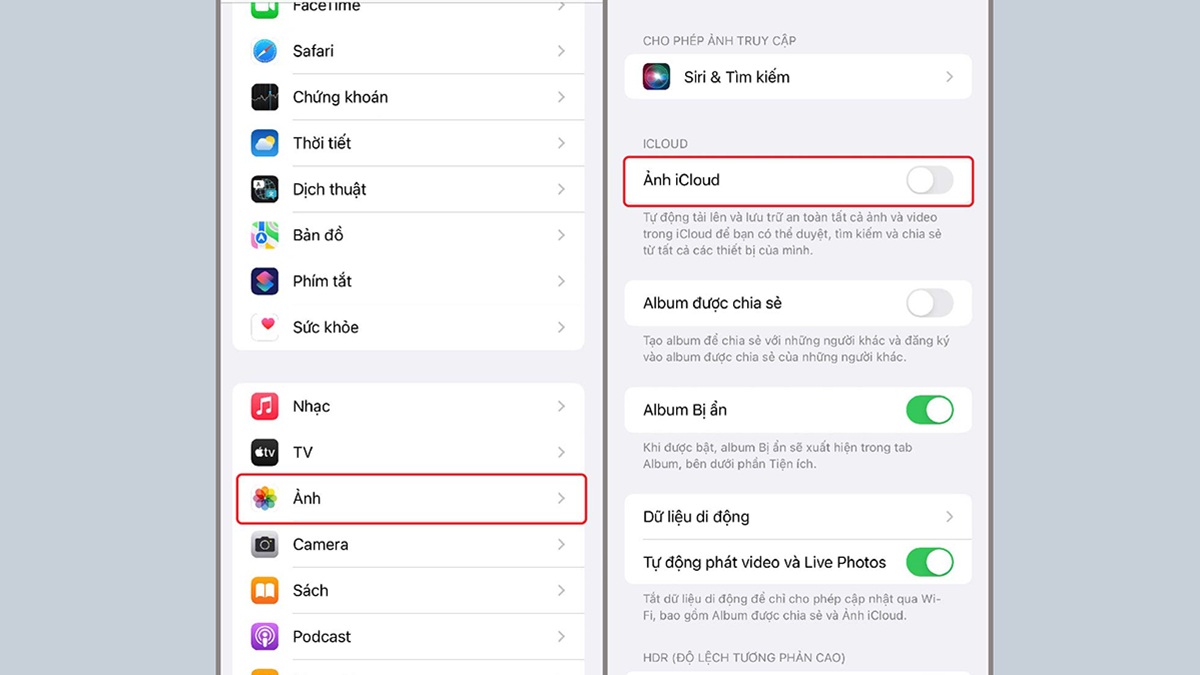
Do đó, nếu không có nhu cầu thì bạn nên hạn chế hoặc có thể tắt không sử dụng tính năng này như sau:
Bạn hãy vào phần Cài đặt > chọn mục Ảnh > gạt tắt đi Ảnh iCloud.
Xóa các ứng dụng không dùng
Đây sẽ là một trong những cách giải phóng dung lượng đơn giản mà lại mang đến hiệu quả nhanh nhất, bởi các ứng dụng thường chiếm khá nhiều dung lượng của bộ nhớ.
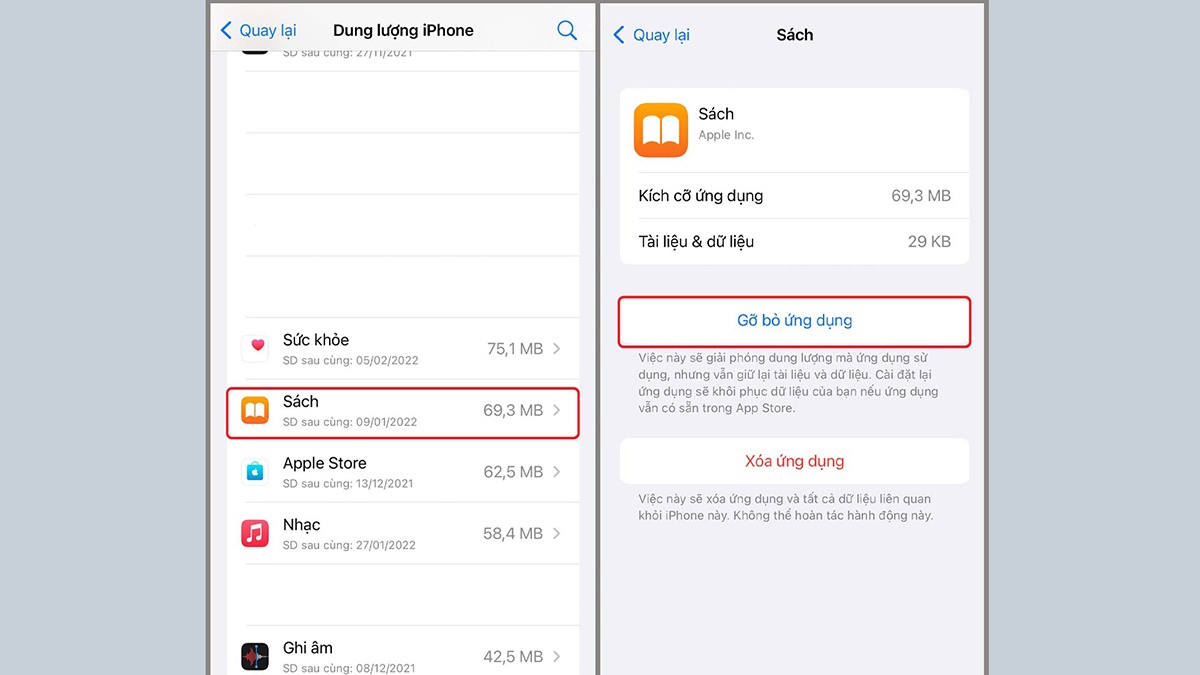
Để có thể biết được ứng dụng đó đã gây tiêu hao bao nhiêu dung lượng thì hãy vào phần Cài đặt > tìm đến Cài đặt chung > chọn iCloud > chọn vào phần Quản lý dung lượng > chọn vào ứng dụng muốn gỡ bỏ > chọn Gỡ bỏ ứng dụng hoặc có thể gỡ ở ngoài màn hình chính nhé!
Bạn cũng có thể tải lại mọi ứng dụng đã xóa sử dụng tại Appstore nếu có nhu cầu.
Xóa tin nhắn văn bản
Hầu hết mọi người dùng thường ít quan tâm hay thậm chí là không xóa đi các tin nhắn bởi không có thời gian xóa thủ công và nghĩ nó sẽ không ảnh hưởng gì. Tuy nhiên việc giữ quá nhiều tin nhắn sẽ gây ra tình trạng trì trệ và làm hao tốn bộ nhớ rất nhiều.
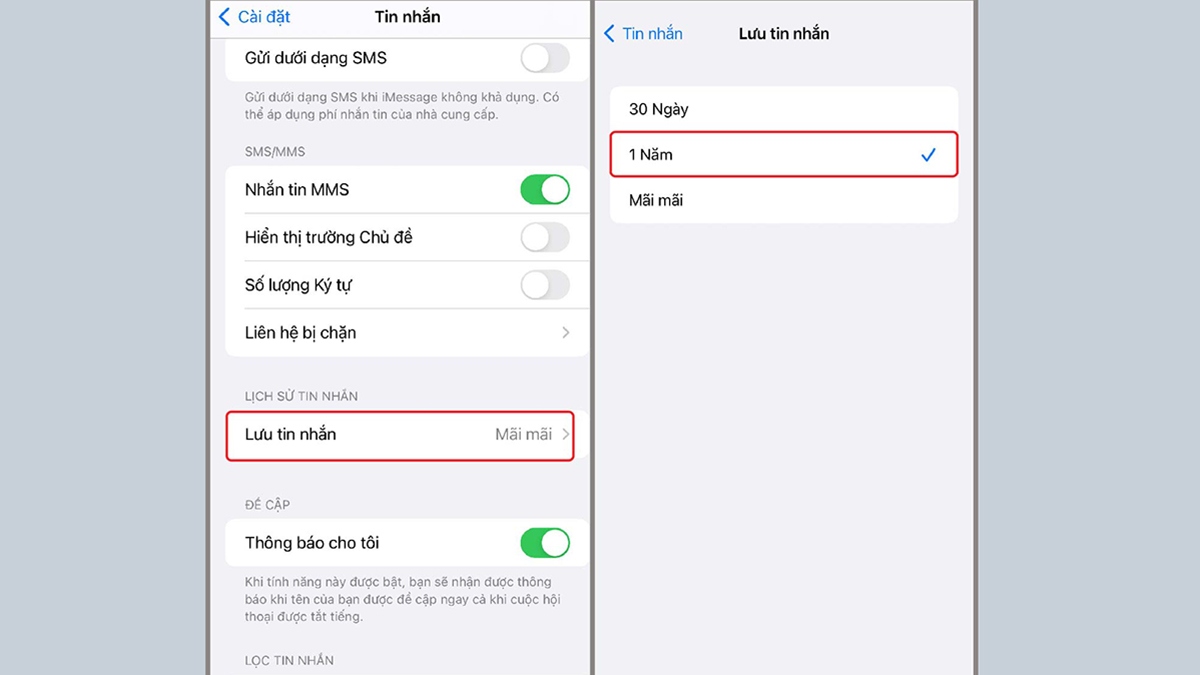
Do đó bạn chỉ cần vào Cài đặt > tìm và chọn mục Tin nhắn > ấn mục Lưu tin nhắn > thay vì chọn mãi mãi hãy chọn 30 ngày hoặc 1 năm.
Hủy kích hoạt chế độ tự động lưu ngoại tuyến của Safari
Ngoài cách xóa dữ liệu web như trên thì bạn cũng có thể ngăn chặn việc lưu trữ của Safari bằng cách hủy kích hoạt chế độ tự động lưu ngoại tuyến như sau:
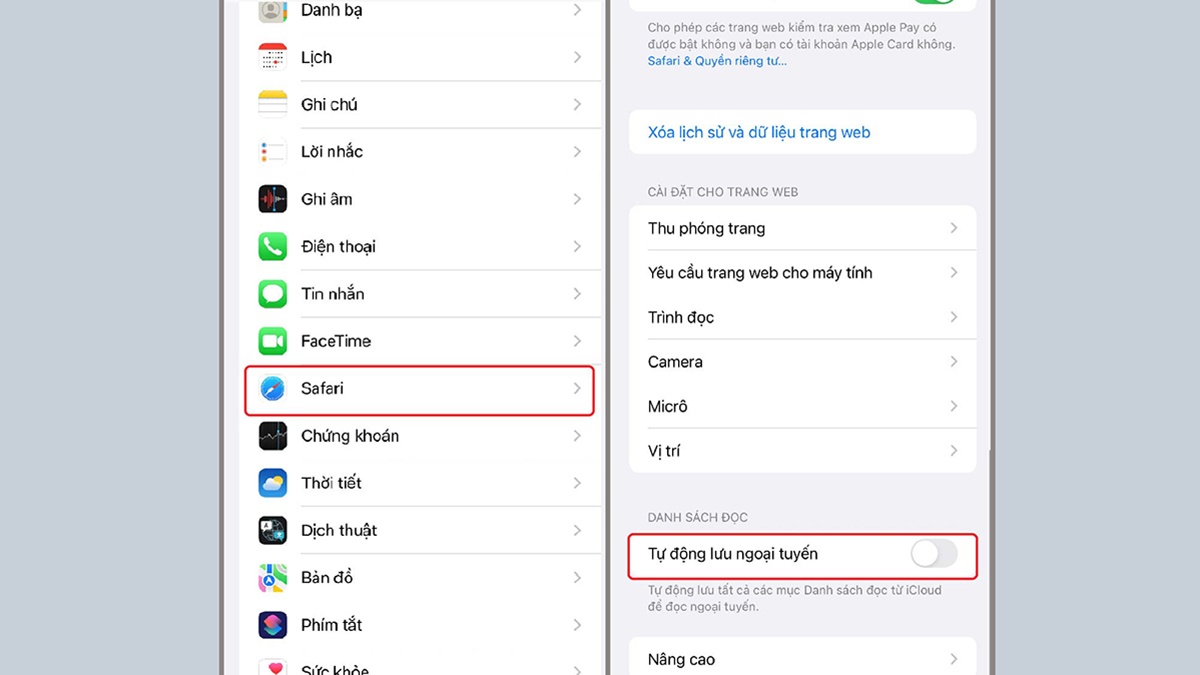
Tiếp tục vào phần Cài đặt > kéo và chọn vào mục Safari > gạt tắt đi tính năng Tự động lưu ngoại tuyến là xong.
Ứng dụng lưu trữ đám mây
Giải phóng dung lượng sẽ là giải pháp hiệu quả nếu bộ nhớ iPhone 7 Plus của bạn còn quá ít. Ngoài ra để tiết kiệm và đồng thời tăng thêm nơi lưu trữ nhiều hơn các ứng dụng thì bạn có thể sử dụng đến tính năng lưu trữ đám mây đó nhé!

Trên đây chính là 6 cách giải phóng dung lượng iPhone 7 Plus thông dụng cực hiệu quả được nhiều người lựa chọn. Nên nếu iPhone của bạn cũng đang gặp vấn đề lưu trữ thì có thể áp dụng 1 trong các cách trên để lấy lại được dung lượng mà không cần tốn chi phí đổi thiết bị mới nhé!